Incluir ítem del navegador dinámico
Prerrequisitos
- Acceso al menú Configuración > Navegador dinámico.
- Tener un navegador dinámico registrado.
Introducción
Un ítem del navegador dinámico es una funcionalidad que permite a los usuarios filtrar o interactuar de algún modo con los registros o datos mostrados.
Así, cada ítem en el navegador dinámico ofrece una forma específica de refinar la visualización de los datos, proporcionando un mayor control y personalización en el análisis de la información.
Un ejemplo de ítem podría ser el filtro de categoría, que permite a los usuarios segmentar los registros en función de las categorías.
Vea cómo realizar la configuración de forma práctica:
Incluir ítem del navegador dinámico para filtrar por categoría
1. Acceda al menú Configuración > Navegador dinámico.
2. Haga clic en el botón  .
.
3. En la pestaña Ítem del navegador dinámico, haga clic en el botón  .
.
4. En la pantalla de datos del ítem del navegador dinámico, defina un Nivel.
5. A continuación, en el campo Tipo, seleccione la opción Propiedad del objeto.
6. En el campo Ítem, seleccione la opción Categoría.
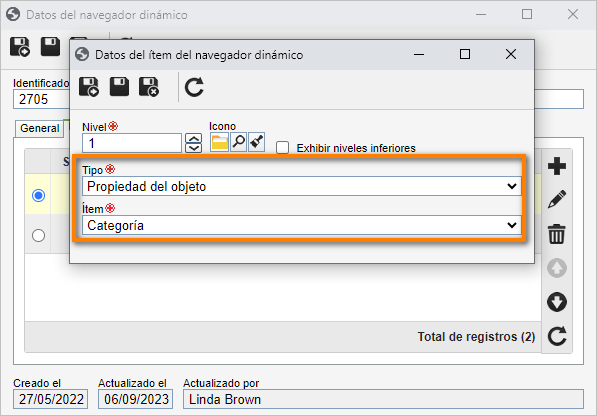
Si lo desea, también puede incluir un icono, que será la imagen que identificará al navegador. Sin embargo, este campo es opcional.
Cuando el navegador dinámico en el que se está incluyendo el ítem es del tipo “Propiedad del objeto”, es posible marcar la opción Exhibir niveles inferiores para que los registros de los subtipos también se muestren cuando se esté utilizando el navegador.
7. Una vez realizado, haga clic en el botón  para guardar el ítem agregado al navegador.
para guardar el ítem agregado al navegador.
A continuación, puede repetir el procedimiento para crear un navegador dinámico más detallado.
Información adicional
A continuación, se describen brevemente las funciones de cada uno de los campos disponibles en la pantalla de datos del ítem del navegador dinámico.
| Nivel |
Seleccione en qué nivel del navegador dinámico se mostrará el ítem. El nivel del ítem influye en el orden en que se aplicará cuando se utilice el navegador dinámico. |
| Icono | Seleccione la imagen que identificará el ítem en el navegador dinámico. |
| Exhibir niveles inferiores | Si el navegador dinámico en el que se está incluyendo el ítem es del tipo "Propiedad del objeto", marque esta opción para que también se muestren los registros de los subtipos cuando se utilice el navegador dinámico. |
| Tipo | Seleccione el tipo del ítem que compondrá el navegador dinámico: Propiedad del objeto: el ítem que compondrá el navegador dinámico será una propiedad del objeto al que se aplicará. Atributo: el ítem que compondrá el navegador dinámico será un atributo registrado en el sistema. |
| Ítem | El llenado de este campo variará según la opción seleccionada en el campo Tipo: Propiedad del objeto: seleccione si la propiedad que será utilizada por el ítem será una Unidad de negocio o un Tipo de plan. Atributo: seleccione el atributo que será utilizado como ítem. Los posibles atributos deben registrarse correctamente a través del menú Configuración > Atributo. |
Es importante destacar que los objetos disponibles para ser seleccionados varían según el componente en el que se configurará el navegador dinámico.
Conclusión
En este artículo, hemos visto cómo incluir elementos al navegador dinámico, así como su configuración, la inclusión de tipos, iconos, y el nivel.

